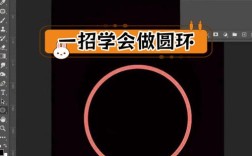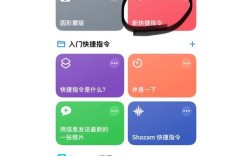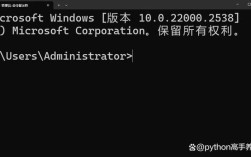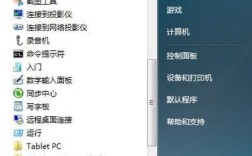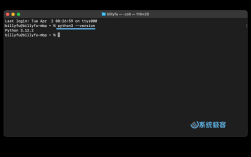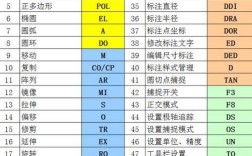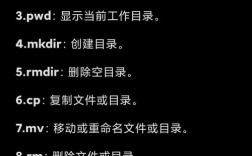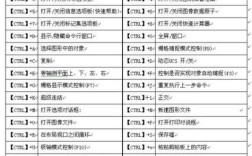在CAD软件中,掌握命令的查看和使用是高效绘图的基础,CAD命令的查看方式多样,无论是新手入门还是老手查阅,都需要了解系统提供的多种途径,最直接的方式是通过命令行窗口,默认情况下,命令行位于CAD界面的底部,用户可以直接在此输入命令名称或快捷键,按回车键执行,如果命令行被隐藏,可通过快捷键“Ctrl+9”快速调出,命令行不仅用于输入命令,还会显示命令的提示信息、选项参数及历史记录,例如输入“LINE”后,命令行会提示“指定第一点”,此时用户可根据提示逐步操作,命令行支持自动补全功能,当输入命令首字母时,会弹出包含相似命令的列表,方便快速选择。
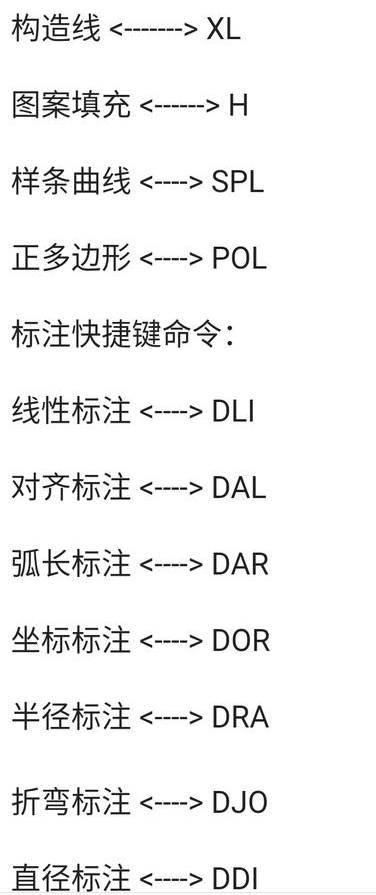
通过功能区(Ribbon)查找命令是更直观的方式,CAD 2010版本后引入的功能区将命令按类别(如“常用”、“插入”、“注释”等)组织在选项卡中,每个选项卡下又分组显示相关工具按钮。“常用”选项卡中的“绘图”组包含直线、圆、矩形等基础命令,用户只需单击按钮即可执行,功能区还提供搜索功能,点击右上角的放大镜图标,输入关键词(如“圆”),即可快速定位相关命令,对于习惯传统菜单的用户,可通过“工具”菜单中的“选项”勾选“显示菜单栏”,调出经典菜单栏,绘图”等子菜单下也完整列出了所有命令。
快捷键是提升绘图效率的关键,熟练掌握常用命令的快捷键能大幅减少操作步骤,CAD默认提供了一系列快捷键,如“L”代表直线(LINE)、“C”代表圆(CIRCLE)、“TR”代表修剪(TRIM)等,用户可通过“选项”对话框中的“文件”选项卡,找到“自定义文件”中的“键盘快捷键”部分,查看或修改现有快捷键,CAD支持自定义快捷键,用户可根据操作习惯为常用命令设置简短的字母组合,例如将“OFFSET”命令快捷键设为“O”,方便快速调用。
对于命令的详细参数和选项,帮助文档是权威参考,CAD内置了“帮助”系统,通过快捷键“F1”或点击“帮助”菜单即可打开,在帮助文档中,用户可搜索具体命令名称,查看其语法、功能说明及操作示例,查询“ARRAY”命令时,帮助文档会详细介绍“矩形阵列”“环形阵列”的参数设置方法,包括项目数量、间距、角度等选项的含义,帮助文档还提供视频教程和案例,帮助用户深入理解复杂命令的使用技巧。
命令别名(Alias)是另一种快速输入命令的方式,本质上是命令的简写形式,CAD允许用户通过“ACAD.PGP”文件自定义命令别名,例如将“EXPLODE”命令别名设为“X”,输入“X”即可执行分解操作,用户可通过文本编辑器打开该文件(通常位于CAD安装目录的“Support”文件夹下),查看现有别名或添加新的自定义别名,需要注意的是,修改别名后需重启CAD才能生效。
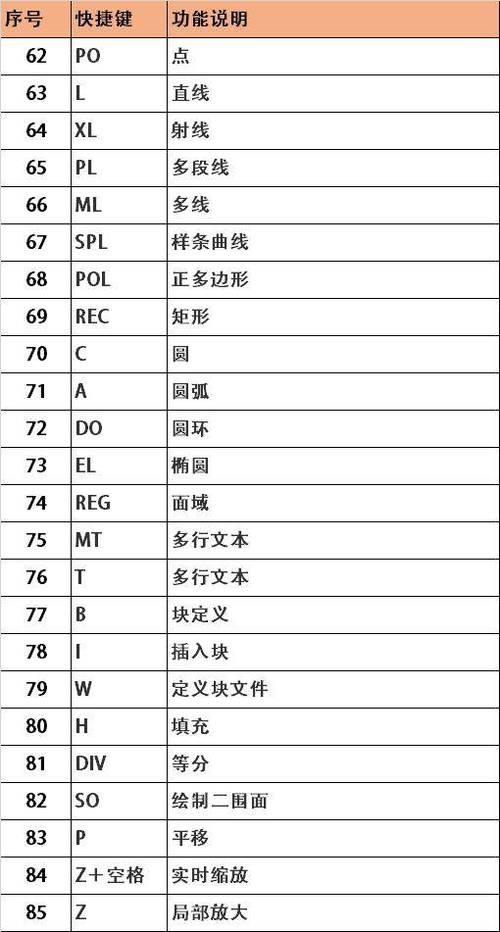
以下是常用CAD命令的快捷键及功能概览,方便用户查阅:
| 命令全称 | 快捷键/别名 | 功能描述 |
|---|---|---|
| LINE | L | 绘制直线 |
| CIRCLE | C | 绘制圆 |
| ARC | A | 绘制圆弧 |
| RECTANGLE | REC | 绘制矩形 |
| TRIM | TR | 修剪对象 |
| EXTEND | EX | 延伸对象 |
| OFFSET | O | 偏移对象 |
| COPY | CO/CP | 复制对象 |
| MOVE | M | 移动对象 |
| ROTATE | RO | 旋转对象 |
| SCALE | SC | 缩放对象 |
| ERASE | E | 删除对象 |
除了上述方法,用户还可通过“工具栏”调用命令,CAD提供了多个浮动工具栏,如“绘图”“修改”“标注”等,用户可右键单击工具栏区域,选择“AutoCAD”调出所需工具栏,工具栏按钮通常配有图标,直观显示命令功能,适合习惯鼠标操作的用户,CAD的“Express Tools”扩展工具包(需单独安装)还提供了更多高级命令,如“超级修剪”“批量打印”等,进一步丰富了命令库。
在实际操作中,若遇到命令无法执行或提示错误,可能是命令输入错误、参数设置不当或对象选择不当导致,可检查命令行提示信息,或按“ESC”键取消当前命令,重新输入,对于不熟悉的命令,建议先在空白区域练习,掌握基本操作后再应用于实际绘图。
相关问答FAQs:
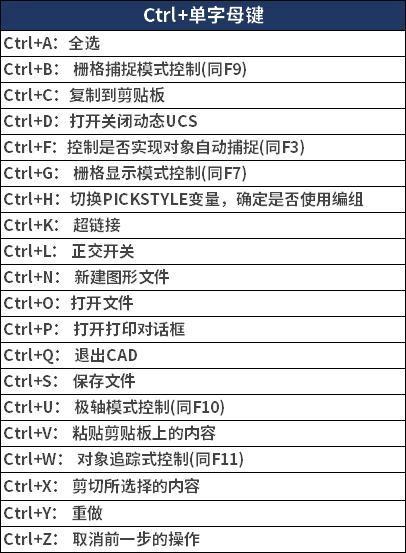
-
问:如何快速查找CAD中不常用的命令?
答:可通过功能区的搜索功能,点击右上角放大镜图标,输入命令关键词(如“三维阵列”),系统会自动匹配并显示相关命令,也可按“F1”打开帮助文档,通过索引或搜索功能查找命令详情。 -
问:为什么输入CAD命令后没有反应?
答:可能原因包括:命令行被其他窗口遮挡、当前命令处于等待输入状态(如需指定点)、快捷键输入错误或命令被禁用,建议检查命令行提示,按“ESC”取消当前命令后重试,或通过“选项”对话框检查“配置”中的命令加载状态。